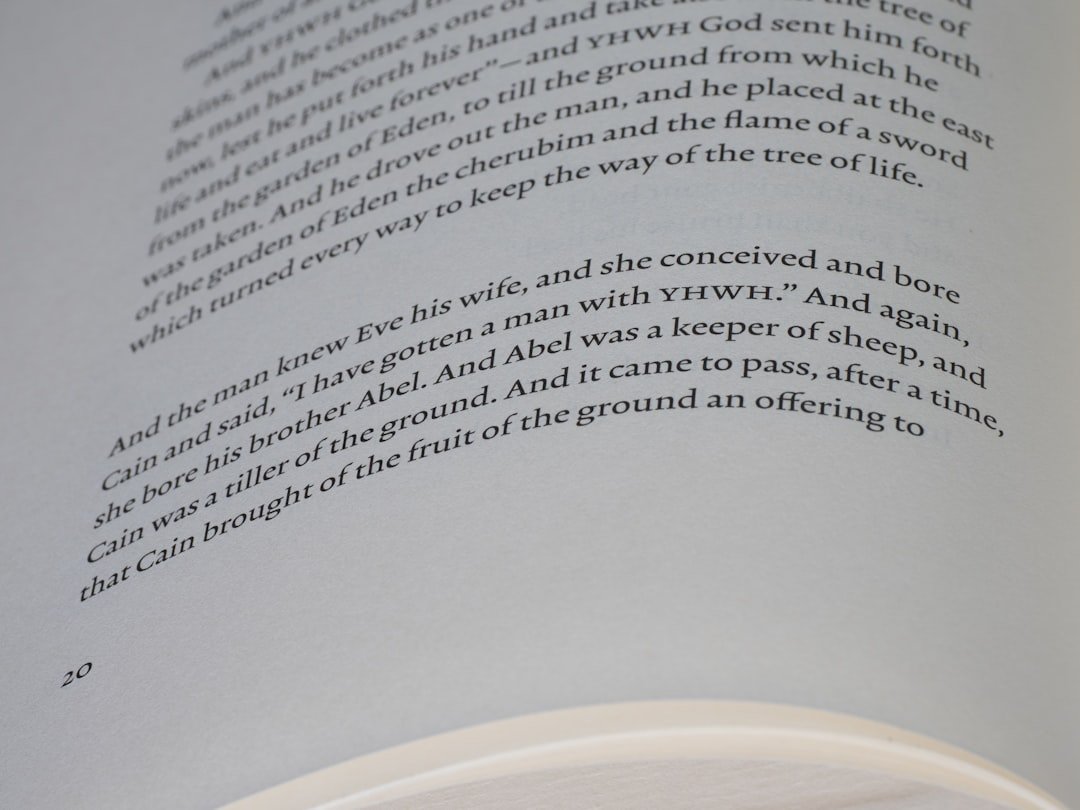Comment supprimer une boutique Shopify
Clore une boutique Shopify peut être une décision importante, que ce soit pour arrêter une activité ou changer de plateforme. Voici les étapes simples et essentielles pour supprimer définitivement votre boutique Shopify.
Étapes préalables à la fermeture
Avant de désactiver votre compte, prenez le temps de :
- Sauvegarder vos données : exportez vos commandes, clients et produits via les outils d’exportation Shopify.
- Annuler les applications tierces pour éviter les frais après la fermeture.
- Informe vos clients si nécessaire, en ajoutant un message ou en désactivant temporairement la boutique.
Désactiver votre boutique Shopify
La procédure est rapide et se fait directement via l’interface administrateur.
- Connectez-vous à votre compte administrateur Shopify.
- Accédez à Paramètres > Plan.
- Dans la section “Status de la boutique“, cliquez sur Désactiver la boutique.
- Suivez les instructions indiquées : saisissez votre mot de passe et confirmez la désactivation.
Ce qu’il faut savoir après la suppression
- Votre boutique est désactivée immédiatement, mais vos données peuvent être conservées par Shopify pendant 30 jours (cas de réactivation).
- Les frais d’abonnement cessent dès la suppression.
- Vos noms de domaines achetés via Shopify restent accessibles depuis votre compte ou peuvent être transférés ailleurs.
Alternative : Passer à une pause
Si vous envisagez de revenir, Shopify propose un mode Pause et construire. Cela permet de conserver la boutique visible sans pouvoir vendre, à un tarif réduit. Idéal pour une suspension temporaire.
Conclusion
Supprimer une boutique Shopify est simple, mais doit être fait avec méthode. Pensez à sauvegarder vos éléments clés, désactivez vos outils connectés, puis suivez les étapes dans le tableau de bord. Si vous n’êtes pas sûr de votre choix, envisagez plutôt une pause.